如何用CAD画固定座
如何用CAD画固定座
我们都知道CAD是一款制图软件,不仅适用于简单的图像绘制还可以用于工程图之类设计,因为CAD可以从二维、三维等各维度进行图像的绘制,还有剖面图,这些的图纸的绘制可以帮助我们更加清晰地了解事物和进行真正的制作。今天给大家介绍其中的一个图形绘制方法,教大家如何使用CAD来绘制支架类零件—固定座,下面一起来看看具体的操作流程。
1. 打开CAD之后点击工具栏的【构造线】按钮画两条相互垂直的直线,然后输入【C】命令,以两条直线的交点为圆心画四个圆,直径分别为64、84、112、160的圆。
2. 然后以直径为120的圆和构造线的交点为圆心在画两个圆,直径分别为16、36。
3. 接着输入【ARR】命令,执行环形阵列命令,以大圆圆心为中心和这两个圆为对象。然后用直线工具连接阵列当中的圆。
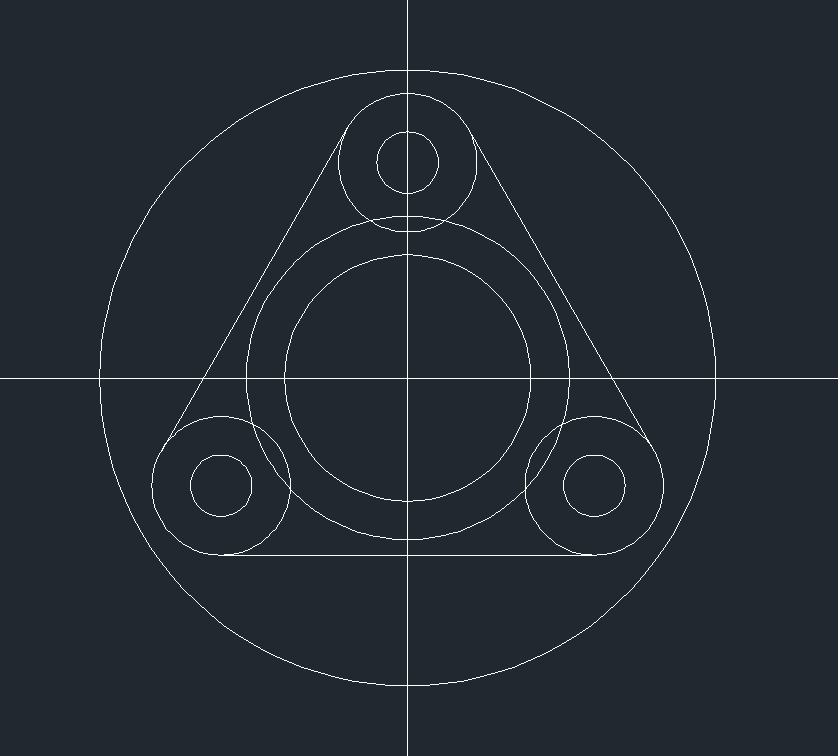
4. 接着用修建工具对图像进行修剪,,输入【X】执行命令,然后固定座的主视图就完成了。
5. 下面是仰视图的编辑,输入【O】命令启动偏移,把垂直线往右进行偏移200的操作,偏移后再向其左右各偏移80、40的距离。
6. 最后再用直线工具画出如下图所示的直线。
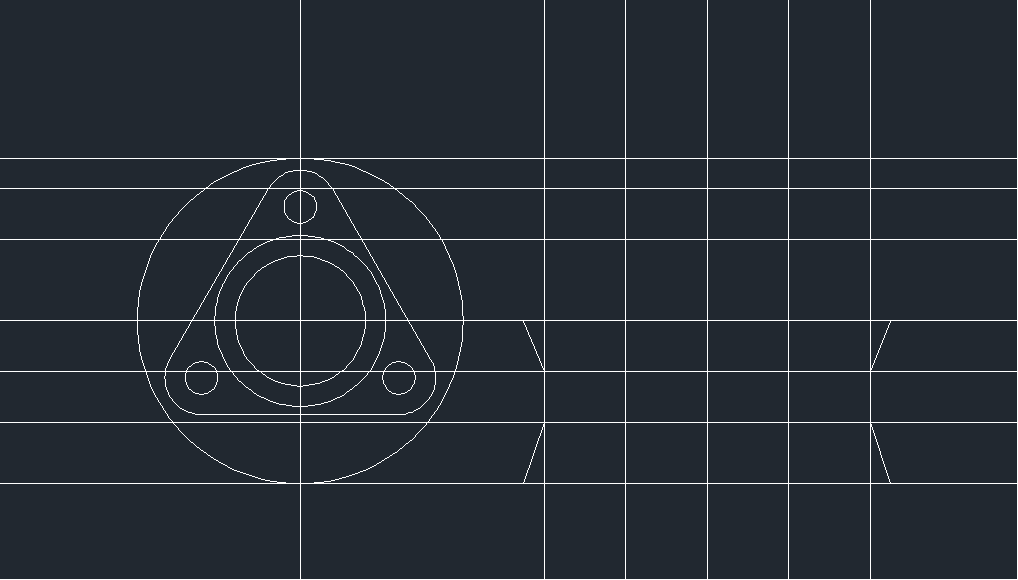
7. 最后一步依旧是修建图形,不断完善,然后再用直线工具在仰视图上画两条直线后把线型改成“DASHEDX2”,就完成了固定座的绘制了。
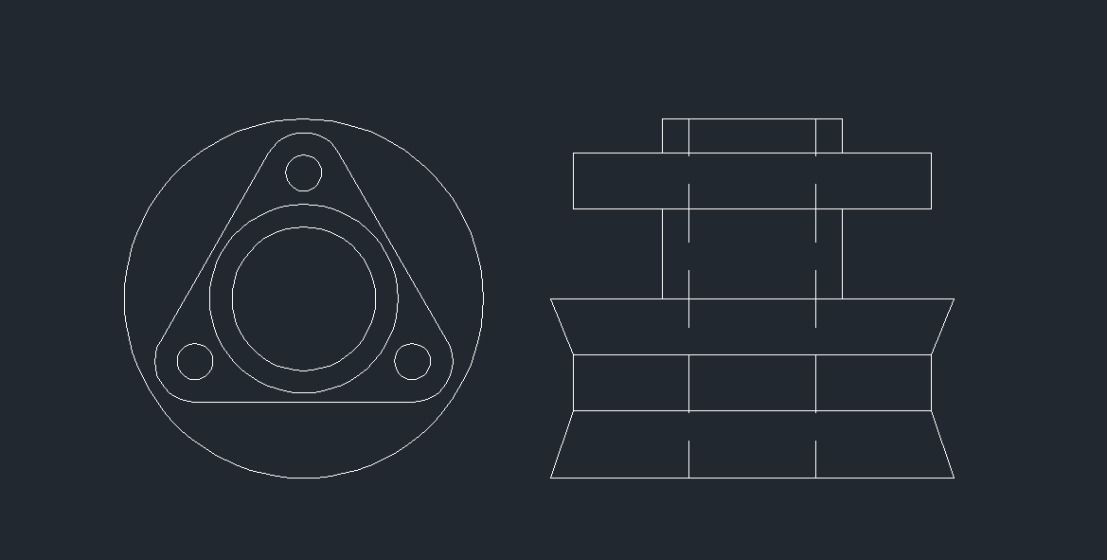
推荐阅读:CAD价格
推荐阅读:CAD的图案填充快捷命令


























